首先检查BIOS启动顺序,确保硬盘为首选设备;若无效则重新插拔硬盘线缆;再用Windows安装盘修复MBR和BCD引导记录;最后通过诊断工具检测硬盘健康状态。
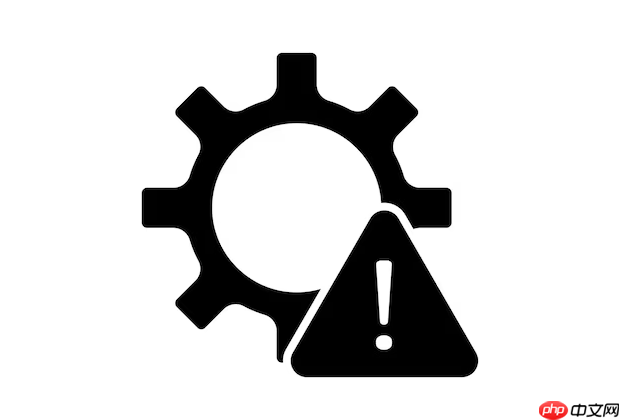
如果您的电脑在开机后显示“Disk boot failure”,说明系统无法从硬盘加载启动信息,导致无法正常进入操作系统。这通常与启动顺序、硬盘连接或系统引导文件损坏有关。
本文运行环境:Dell XPS 15,Windows 11
确保计算机的启动设备优先级设置正确,避免因错误的启动项导致系统误判。
1、重启电脑,在开机画面出现时按下 F2键或Delete键 进入BIOS设置界面。
2、使用方向键导航到“Boot”或“启动”选项卡。
3、查看启动顺序列表,确认主硬盘(通常是SSD或HDD)被设置为第一启动设备。
4、若硬盘未列出或顺序靠后,请将其通过“+/-”键调整至首位。
5、按F10保存设置并退出,观察是否恢复正常启动。
物理连接松动可能导致硬盘无法被识别,进而引发启动失败提示。
1、关闭电脑并断开电源适配器。
2、打开机箱侧板(台式机)或底部盖板(部分笔记本需专业拆解)。
3、找到硬盘接口位置,拔下SATA数据线和电源线。
4、等待30秒后重新插入,确保两端都牢固连接。
5、重新通电开机,检查是否仍出现错误提示。
主引导记录(MBR)或引导配置数据(BCD)损坏会导致系统无法启动,可通过修复工具重建。
1、准备一个包含Windows系统的U盘启动盘或光盘。
2、将启动盘插入电脑,重启并在开机时按下启动菜单快捷键(如F12或Esc)。
3、选择从U盘或光驱启动,进入Windows安装界面。
4、点击“修复计算机” > “疑难解答” > “高级选项” > “命令提示符”。
5、依次执行以下命令:
bootrec /fixmbr
bootrec /fixboot
bootrec /rebuildbcd
6、完成后关闭命令提示符,重启电脑并移除启动盘。
硬盘本身出现坏道或硬件故障也可能引发启动失败,需通过诊断工具判断其可用性。
1、进入BIOS界面,查找“Storage”或“Drives”选项,查看硬盘是否被识别。
2、若未识别,尝试更换数据线或接口测试。
3、若已识别,可使用厂商提供的诊断工具,例如:
- 戴尔用户可运行 Dell Diagnostic Tools
- 希捷硬盘可使用 SeaTools
- 西部数据可使用 WD Data Lifeguard
4、按照工具指引进行完整扫描,关注是否存在“Predictive Failure”或“Bad Sector”警告。
以上就是电脑开机后显示Disk boot failure怎么办_磁盘启动失败的解决方法的详细内容,更多请关注php中文网其它相关文章!

每个人都需要一台速度更快、更稳定的 PC。随着时间的推移,垃圾文件、旧注册表数据和不必要的后台进程会占用资源并降低性能。幸运的是,许多工具可以让 Windows 保持平稳运行。




Copyright 2014-2025 https://www.php.cn/ All Rights Reserved | php.cn | 湘ICP备2023035733号